przesyłam kopie tutoriala rzygotowujemy pliki i naszego SGSa. Instalujemy sterowniki do naszego SGS. Do pobrania stąd: http://hotfile.com/dl/48893334/93383a1/I...r.rar.html Po pobraniu paczki instalujemy sterowniki ze wszystkich folderów uruchamiając pliki Setup.exe. Pobieramy stąd paczkę Jvz.rar: https://docs.google.com/file/d/0B6Xkx3Cj...ZaSXc/edit oraz stąd paczkę Odin3-v1.85.zip: http://www29.zippyshare.com/v/89845027/file.html Tworzymy na pulpicie folder Odin i kopiujemy do niego wszystkie pliki z paczki Odin3-v1.85.zip oraz pliki z paczki Jvz.rar. Upewniamy się, że mamy w folderze pliki: APBOOT_I9000XWJVZ_CL762604_REV03_user_low_ship.tar.md5 CODE_I9000XWJVZ_CL762604_REV03_user_low_ship.tar.md5 GT-I9000-CSC-HOME-MULTI-OXAJVT.tar.md5 MODEM_I9000XXJVT_REV_00_CL1064602.tar.md5 s1_odin_20100512.pit Odin3 v1.85.exe Odin3.ini oraz Semaphore_2.5.0.tar Możemy usunąć plik u1_02_20110310_emmc_EXT4.pit. Nie będzie nam potrzebny. Instalujemy JVZ Odinem. Uruchamiamy telefon kombinacją klawiszy ciszej + home + power. Naszym oczom ukazać się powinien tryb Download mode: Podłączamy telefon do komputera i uruchamiamy program Odin w folderze utworzonym na pulpicie. Jeśli telefon jest zostanie poprawnie rozpoznany, to pole zaznaczy nam się na żółto: Możemy w takim wypadku przystąpić do flashowania. Jeśli Odin nie wykrywa nam telefonu upewnijmy się, że mamy zamknięte wszystkie inne programy do obsługi telefonu typu Kies itp. Ustawiamy w Odinie: -zaznaczamy re-partition -w polu PIT s1_odin_20100512.pit -w polu BOOTLOADER APBOOT_I9000XWJVZ_CL762604_REV03_user_low_ship.tar.md5 -w polu PDA CODE_I9000XWJVZ_CL762604_REV03_user_low_ship.tar.md5 -w polu PHONE MODEM_I9000XXJVT_REV_00_CL1064602.tar.md5 -w polu CSC GT-I9000-CSC-HOME-MULTI-OXAJVT.tar.md5 Upewniamy się raz jeszcze, że wszystko jest OK i klikamy Start. Czekamy na zakończenie wgrywania ROMU. Po chwili telefon uruchamia się ponownie już z romem JVZ. Instalujemy Semaphore Kernel: Aby zainstalować Custom ROM Potrzebujemy CWM Recovery. Możemy kombinować, instalować je ręcznie itp. ale najłatwiej je otrzymać razem z kernelem. W folderze Odin na pulpicie już mamy plik: Semaphore_2.5.0.tar Wyłączamy telefon. Uruchamiamy go znowu w trybie download mode (ciszej + home + power), podłączamy do komputera i uruchamiamy program Odin, wszystko tak jak wyżej. Tym razem program ustawiamy tak: -nie zaznaczamy re-partition -w polu PDA wrzucamy plik Semaphore_2.5.0.tar Upewniamy się raz jeszcze czy nie zaznaczyliśmy re-partition i klikamy Start. Po kilkunastu sekundach telefon uruchamia się z nowym kernelem posiadającym już CWM Recovery. Jest gotowy do wgrania Custom ROMU. Ja pokaże jak to zrobić na podstawie ROMU CM 10.1 Wrzucamy plik z romem do pamięci wewnętrznej telefonu. Uruchamiamy CWM Recovery-głośniej + home + power. Nawigujemy w CWM: ciszej-w dół głośniej-góra home-zatwierdź Wybieramy po kolei: -wipe data/factory reset -wipe cache partition -advaced->wipe dalvik cache -advaced->wipe battery stats Teraz instalujemy ROM wybierając: -install zip from sdcard -choose zip from sdcard wybieramy naszą paczkę z romem dla CM10.1-20130224 jest to: -cm-10.1-20130224-NIGHTLY-galaxysmtd.zip Startuje instalacja. Na początku instaluje się kernel i resetuje recovery. Może być tak, że po chwili telefon się zresetuje i recovery samo się nie włączy. To normalne. Wyjmujemy wtedy baterię, wkładamy, uruchamiamy jeszcze raz recovery(teraz już jest recovery z nowego romu) i ponawiamy instalacje ROMu. Teraz już wszystko powinno pójść OK. Jeśli telefon potwierdzi udaną isntalacje romu możemy go uruchomić ponownie, w tym celu uruchamiamy: -reboot system now PS po zaisntalowaniu ROMU i wszystkich innych dodatkwów możemy też wyczyścić pamięć USB wybierając: -mounts and storage->format /sdcard UWAGA! Teraz chwila cierpliwości! Pierwsze uruchomienie może trwać nawet 10 minut! Oczywiście jeżeli operacje w CWM wymagają potwierdzenia wybieramy yes Mamy już wgrany nowy system. Jeśli telefon wpada w bootloop a może się tak zdarzyć nie panikujmy. To nic takiego. Po prostu znowu uruchamiamy Recovery i znowu zaczynając od wipów instalujemy ROM. Gdyby sytuacja była taka, że recovery się nie uruchamia, startujemy z tą instrukcją od początku (flashujemy JVZ Odinem, później Semaphore). Do CM 10.1 musimy dograć aplikacje google. Mamy je w wątku z romem. Jeśli chcemy dograć jakąkolwiek modyfikację (w tym wypadku Google apps)instalowaną przez CWM to robimy to tak samo jak ROM (install zip from sd card). Jeśli mój poradnik wydaje Ci się przydatny kliknij na dole "podziękuj za post". To motywacja dla mnie. Mimo, że instrukcja została przeze mnie rzetelnie napisana nie odpowiadam za nieumiejętne jej wykonanie. Jeśli widzisz błąd lub jeśli masz dodatkowe pytanie napisz w tym wątku. Pamiętaj, że wszystkie pytania dotyczące Custom Romów zadawaj w ich tematach. Proszę o jakieś wskazówki. Bardzo Proszę o POMOC!!!